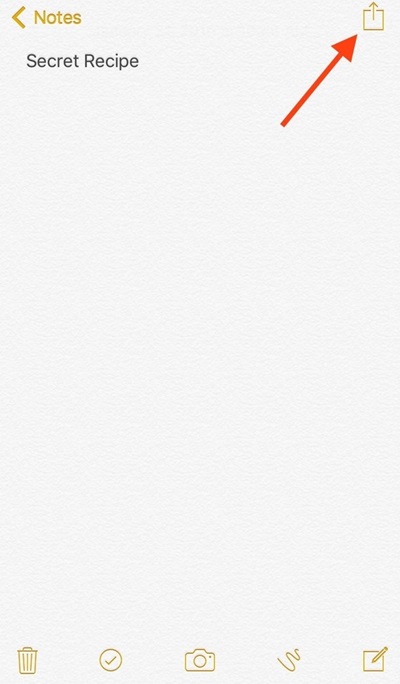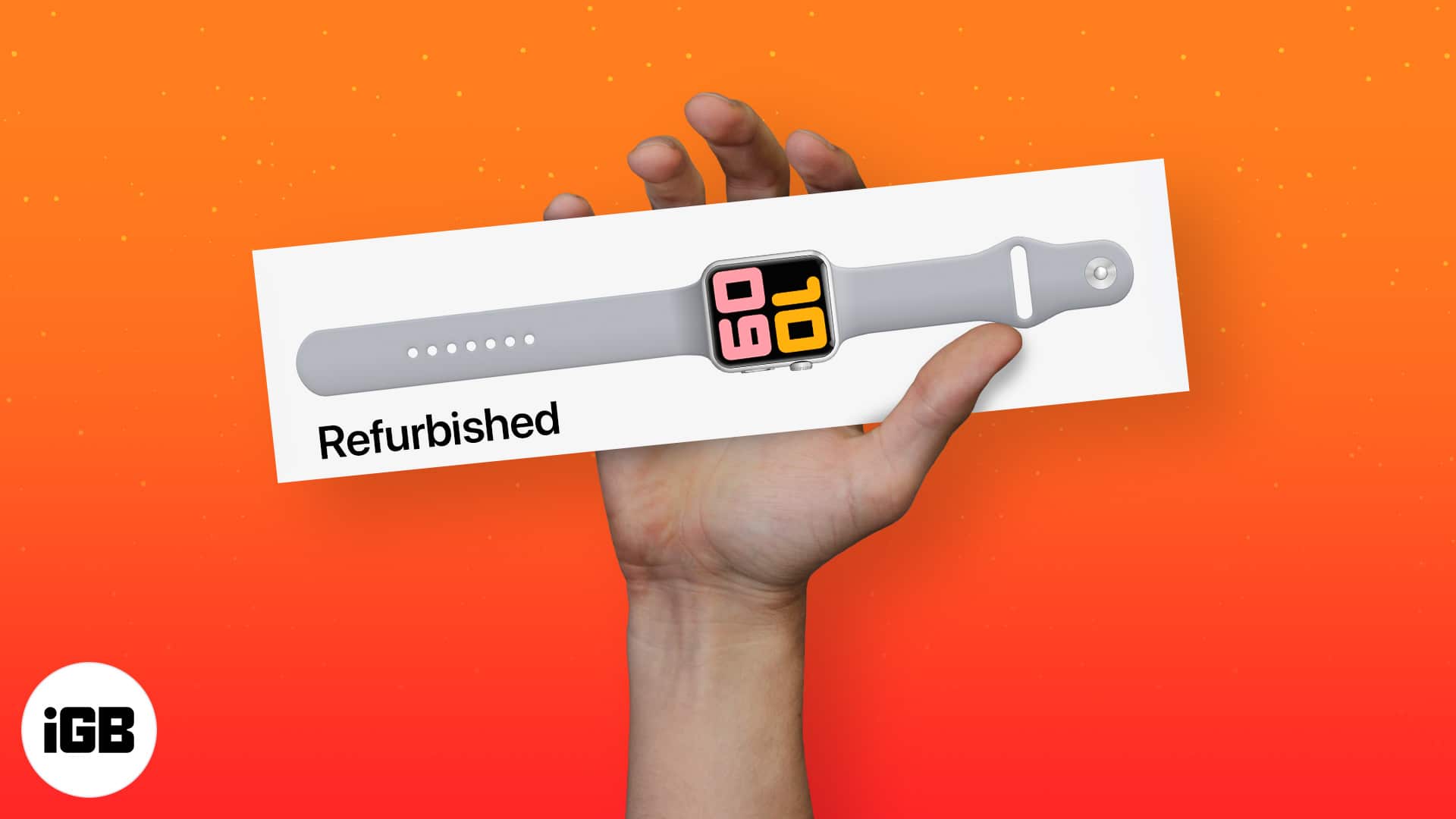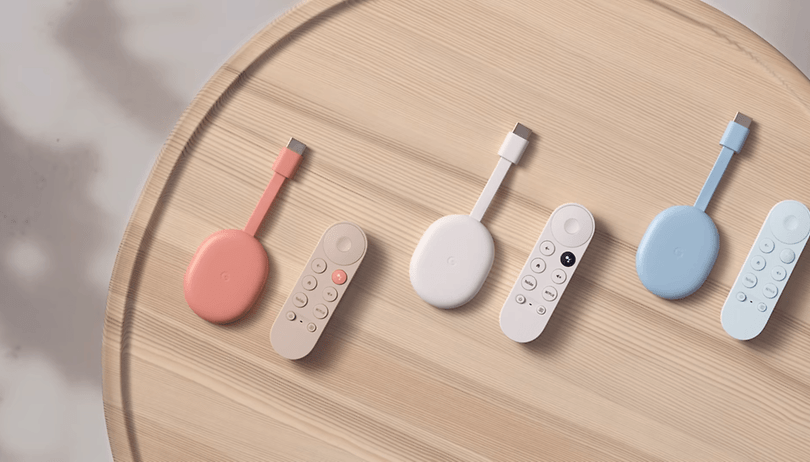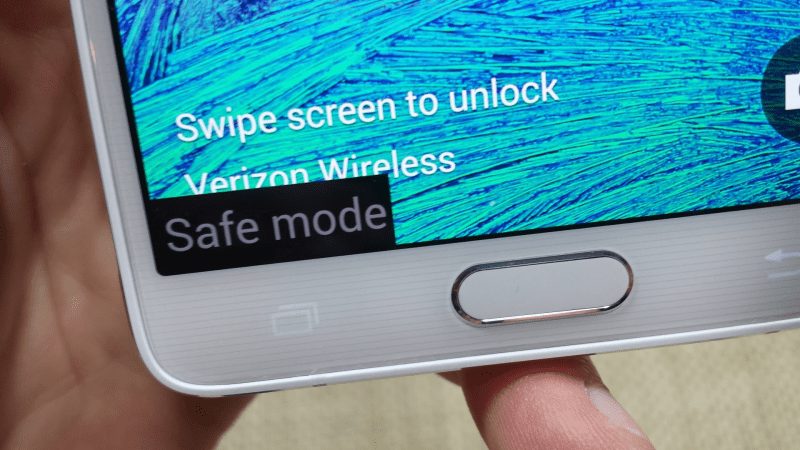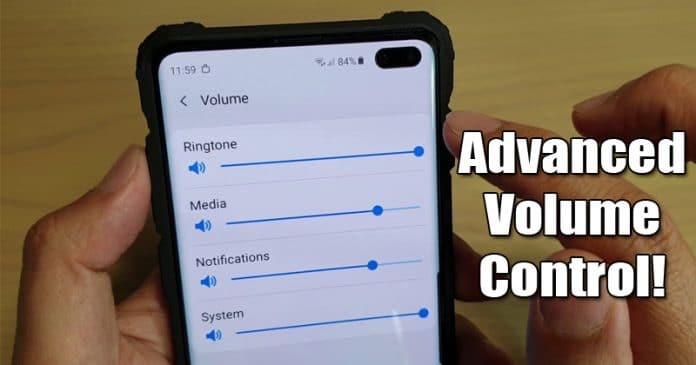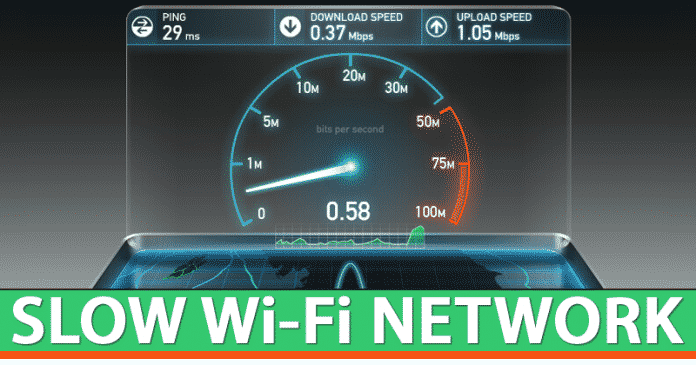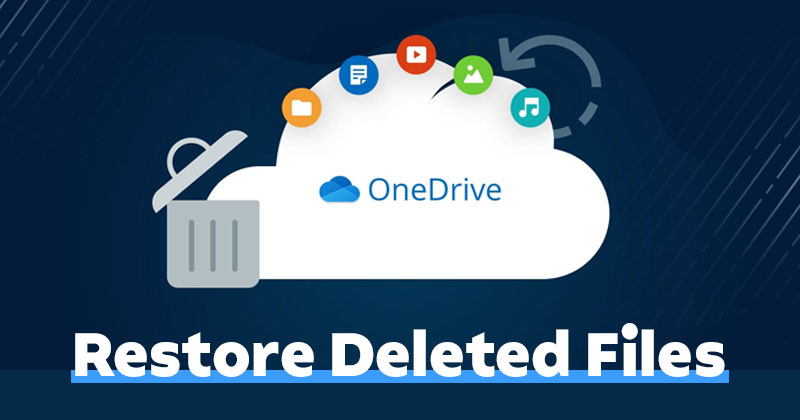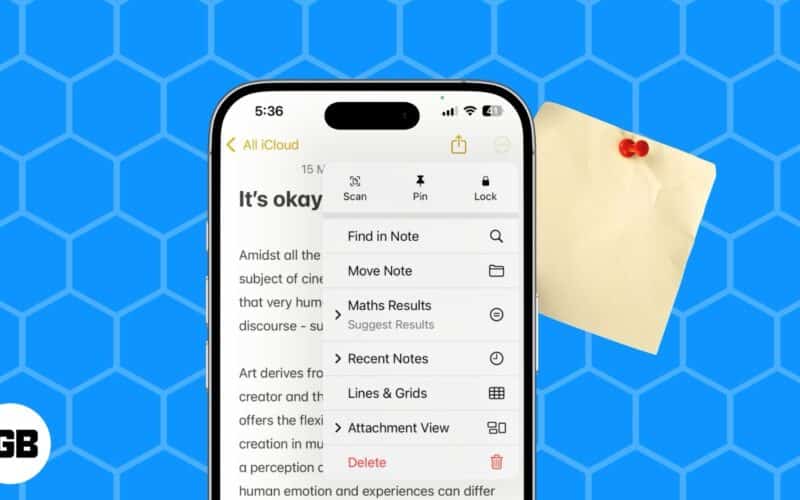
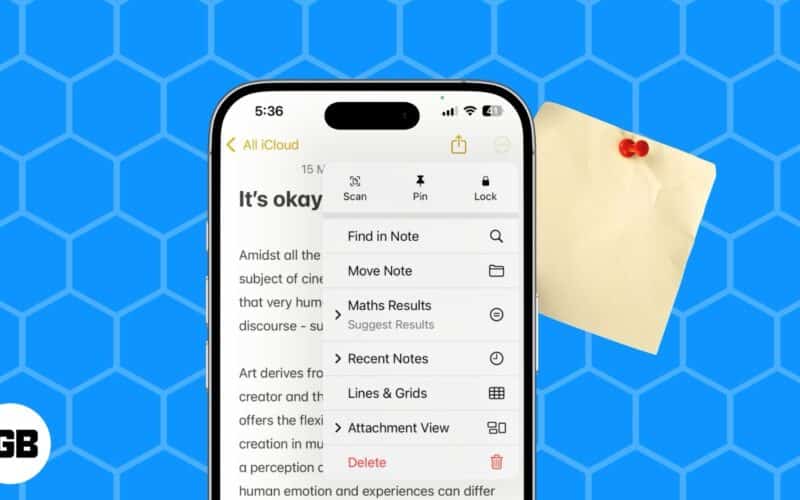
Apple Notes nabízí pohodlný způsob, jak zaznamenat důležité myšlenky, nápady nebo cokoli, co si chcete pamatovat. Ale představte si frustraci, že nenajdete poznámku, kterou jste si vzali dříve, když ji nejvíce potřebujete.
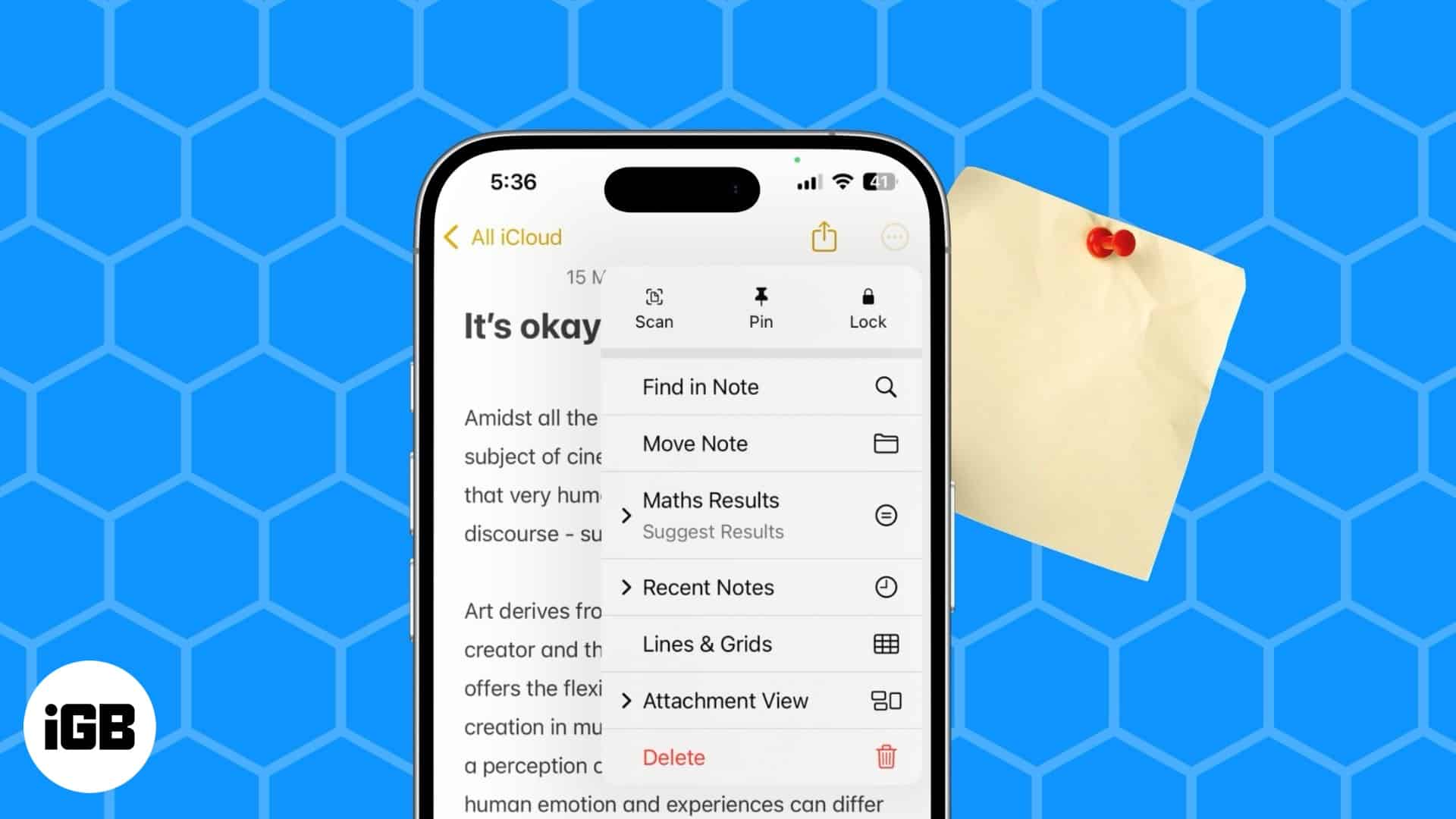
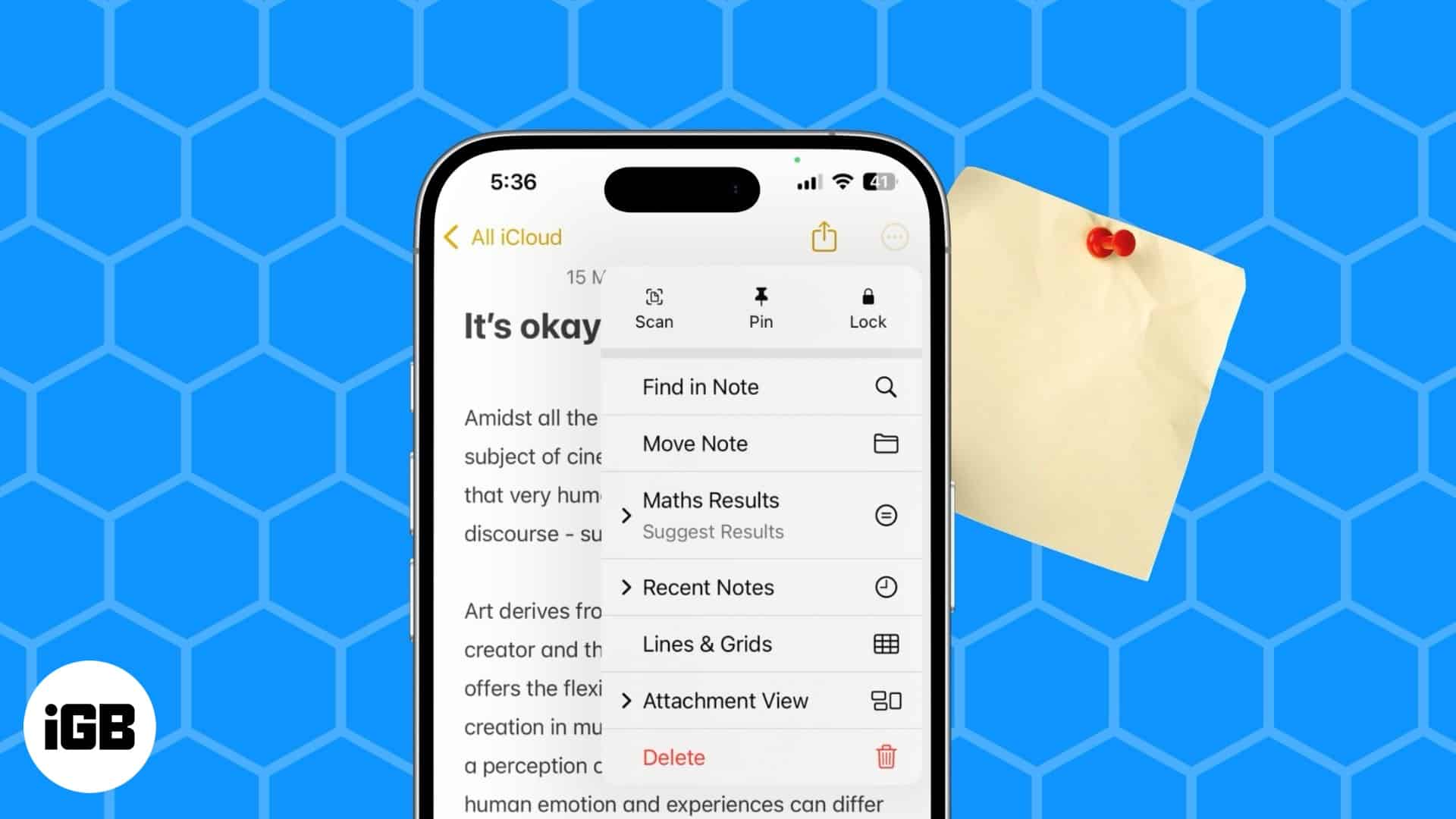
Naštěstí aplikace Apple Notes nabízí snadný nástroj k uspořádání vašich poznámek a udržení těch nejdůležitějších nahoře, abyste se k nim mohli dostat rychleji. Pokračujte ve čtení a zjistěte, jak pingovou poznámku v aplikaci Apple Notes na vašem iPhone, iPad a Mac.
Co dělá připnutí poznámky v Apple Notes?
Pinning je skvělý způsob, jak zlepšit dostupnost vašich často potřebných poznámek v Apple Notes. Když připnete poznámku, přesune se do seznamu připnuté do seznamu poznámek v aplikaci. Výsledkem je, že pokaždé, když otevřete aplikaci, můžete k ní přistupovat přímo, aniž byste ji museli najít.
Podobně jako u jiných poznámek, připnuté poznámky jsou viditelné na všech vašich zařízeních Apple. To znamená, že poznámka, kterou na vašem iPhone, se zobrazí také pod připnutým sekcí na vašem iPadu a Mac.
Jak připnout poznámky do poznámek Apple
Připevněné poznámky usnadňují organizaci, pokud máte dlouhý seznam poznámek. Zde je návod, jak připnout své poznámky do aplikace Apple Notes na iPhone, iPad a Mac.
Na iPhone a iPad
- Přejděte na aplikaci Apple Notes a otevřete poznámku, kterou chcete připnout.
- Klepněte na tři tečky v pravém horním rohu a vyberte možnost PIN.
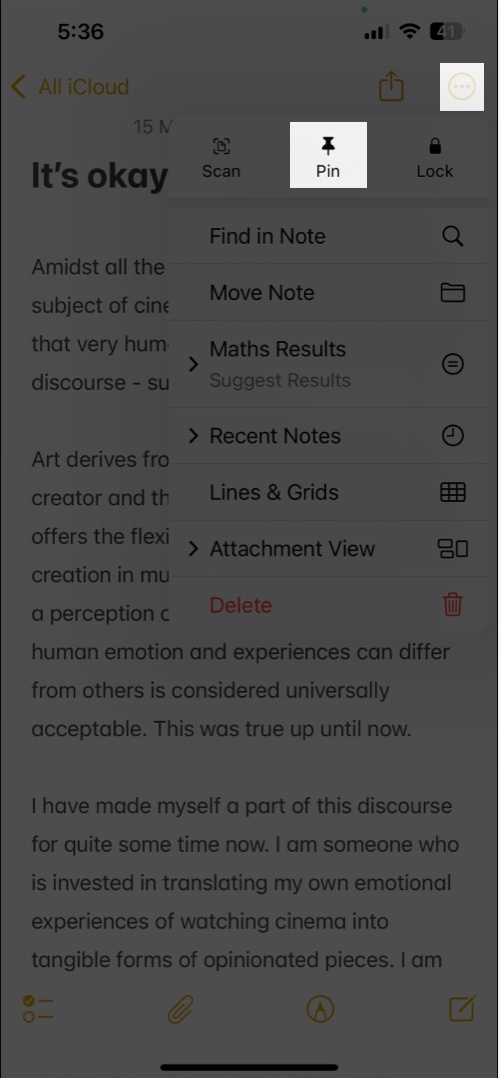
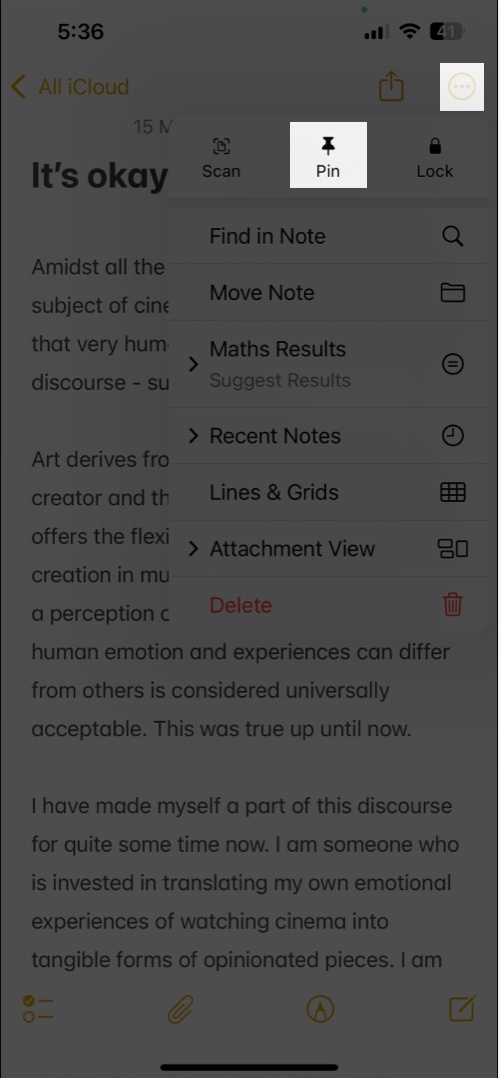
Alternativně existuje několik dalších způsobů, jak v aplikaci Notes na vašem iPhonu připnout poznámku. DLOUHODOBODU V POZNÁMKU, kterou chcete připnout, a vyberte PIN POZNÁMKA. Nebo přejeďte prstem doprava na poznámku, kterou chcete připnout a klepněte na ikonu PIN na levé straně.
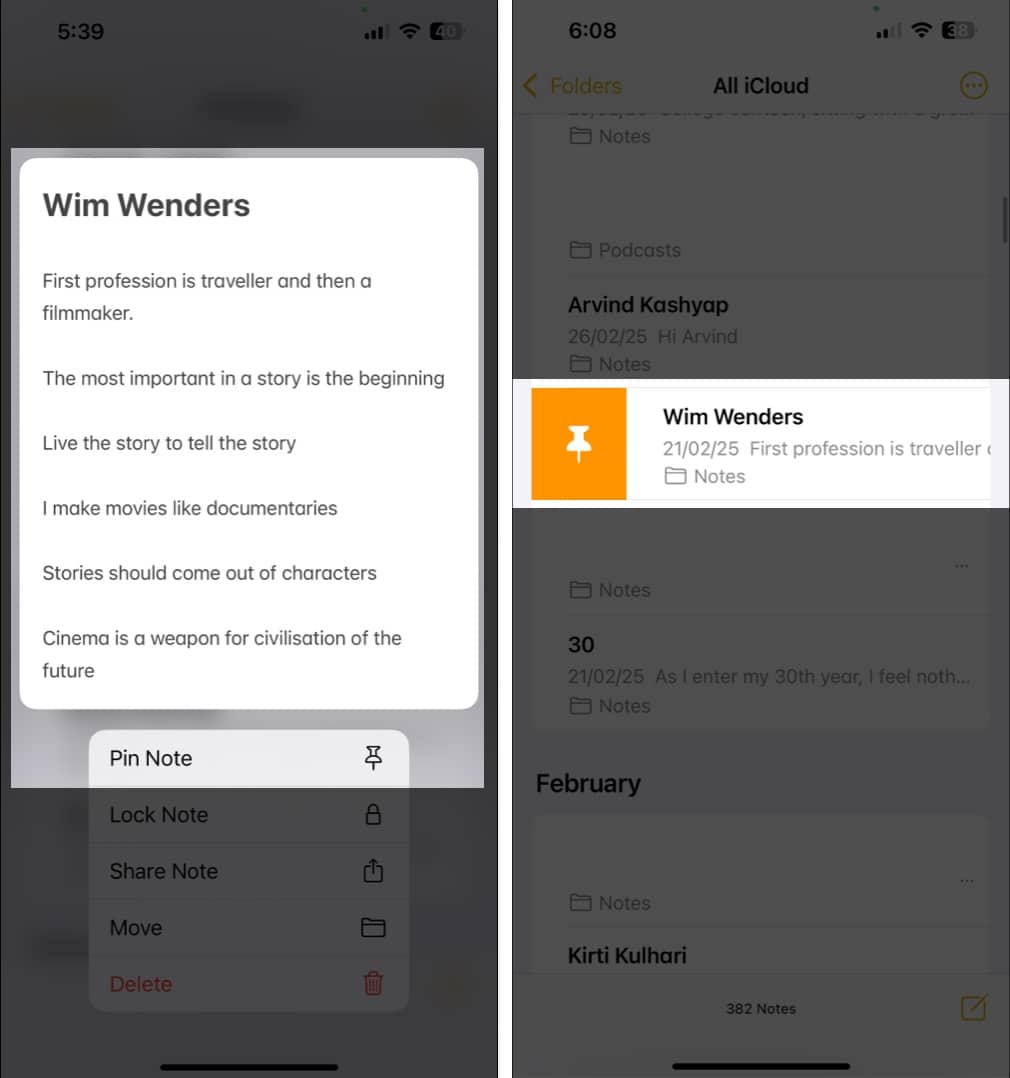
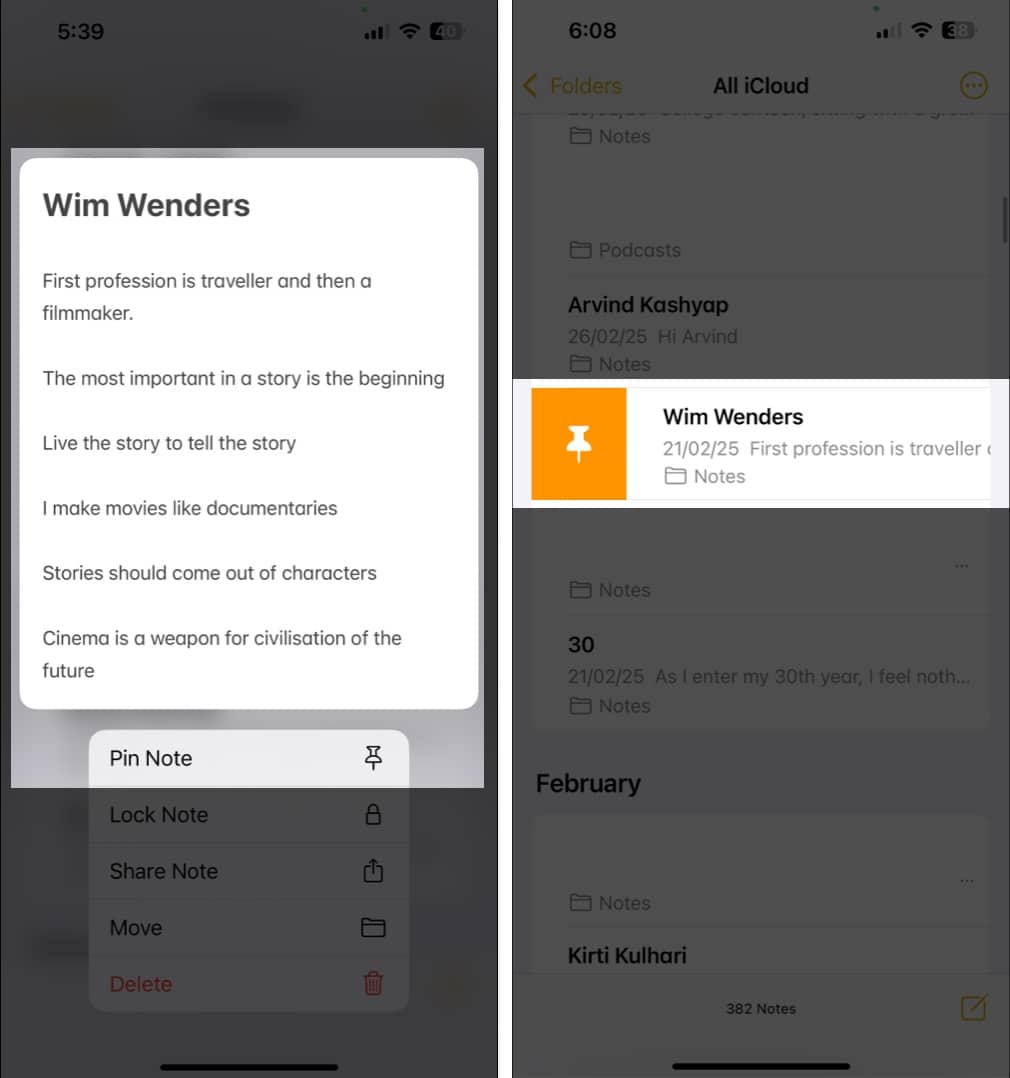
Vraťte se do složky klepnutím na šipku v levém horním rohu a měli byste vidět připnutou notu pod připnutým sekcí.
Na Mac
- Otevřete aplikaci Notes.
- Ovládací tlačítko na poznámku, že si přejete připnout a vybrat poznámku PIN.
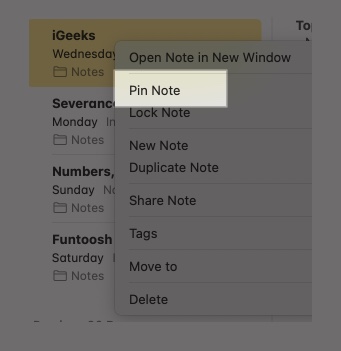
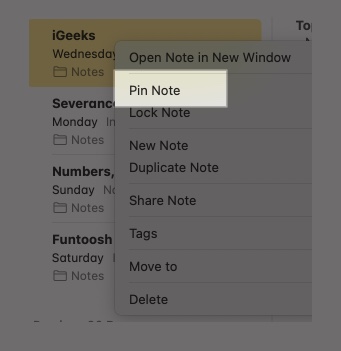
Alternativně můžete také připnout poznámku jako je tato:
- Kliknutím na poznámku, kterou chcete vybrat.
- Klikněte na soubor na panelu nabídek a vyberte Pin Poznámka.
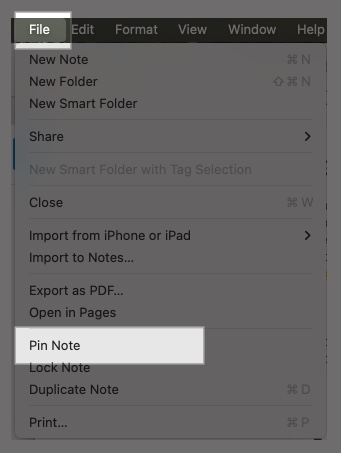
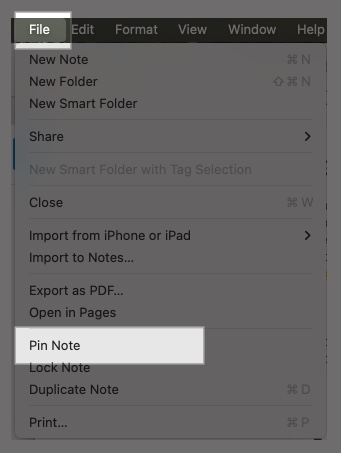
Vaše poznámka k připnutí bude přístupná z připnuté sekce v aplikaci Notes.
Jak se dozvědět v Apple Poznámky
Pokud nemusíte uchovávat staré poznámky, které již v aplikaci Notes nepotřebujete připnuto, můžete jednoduše odpojit, abyste popírali sekci připnuté. Zde je to, jak to děláte na svém iPhone, iPad a Mac.
Na iPhone a iPad
- V aplikaci Poznámky vyhledejte poznámku, kterou chcete v části Pinned Notes odpojit.
- Otevřete poznámku, klepněte na tři tečky v pravém horním rohu a zvolte Unpin.
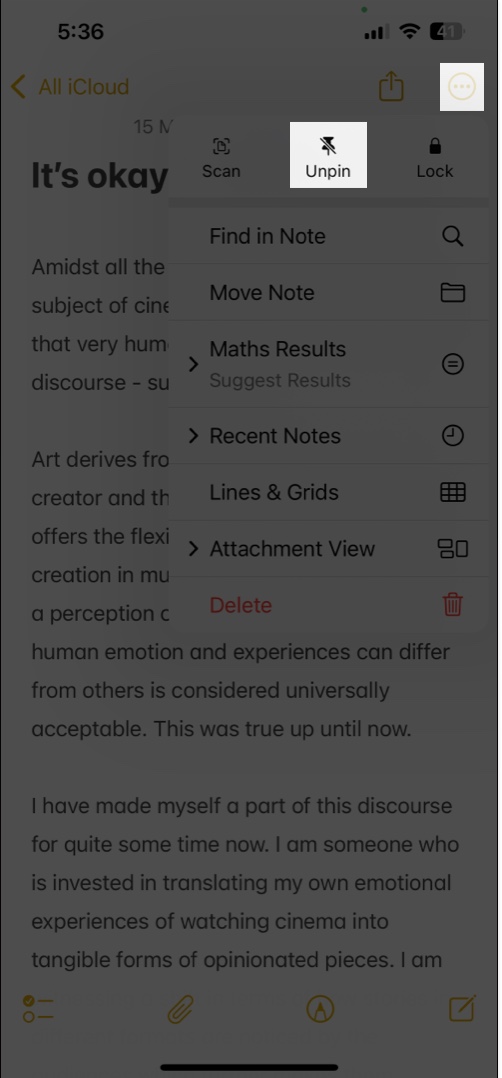
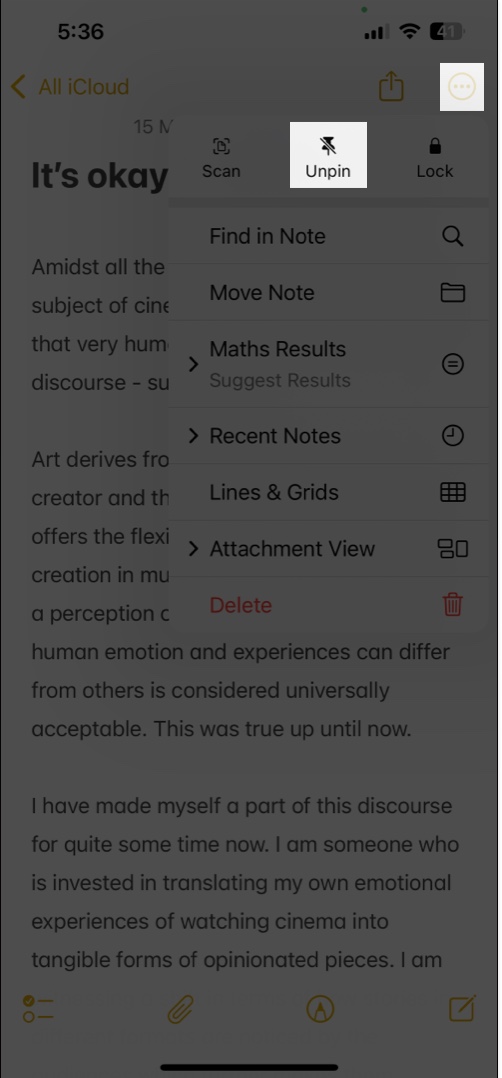
Alternativně na dlouhém lisu na vaší připnuté poznámce a vyberte Unpin Note. Můžete také přejít přímo na notu připnutou a vybrat ikonu UNC na levé straně.
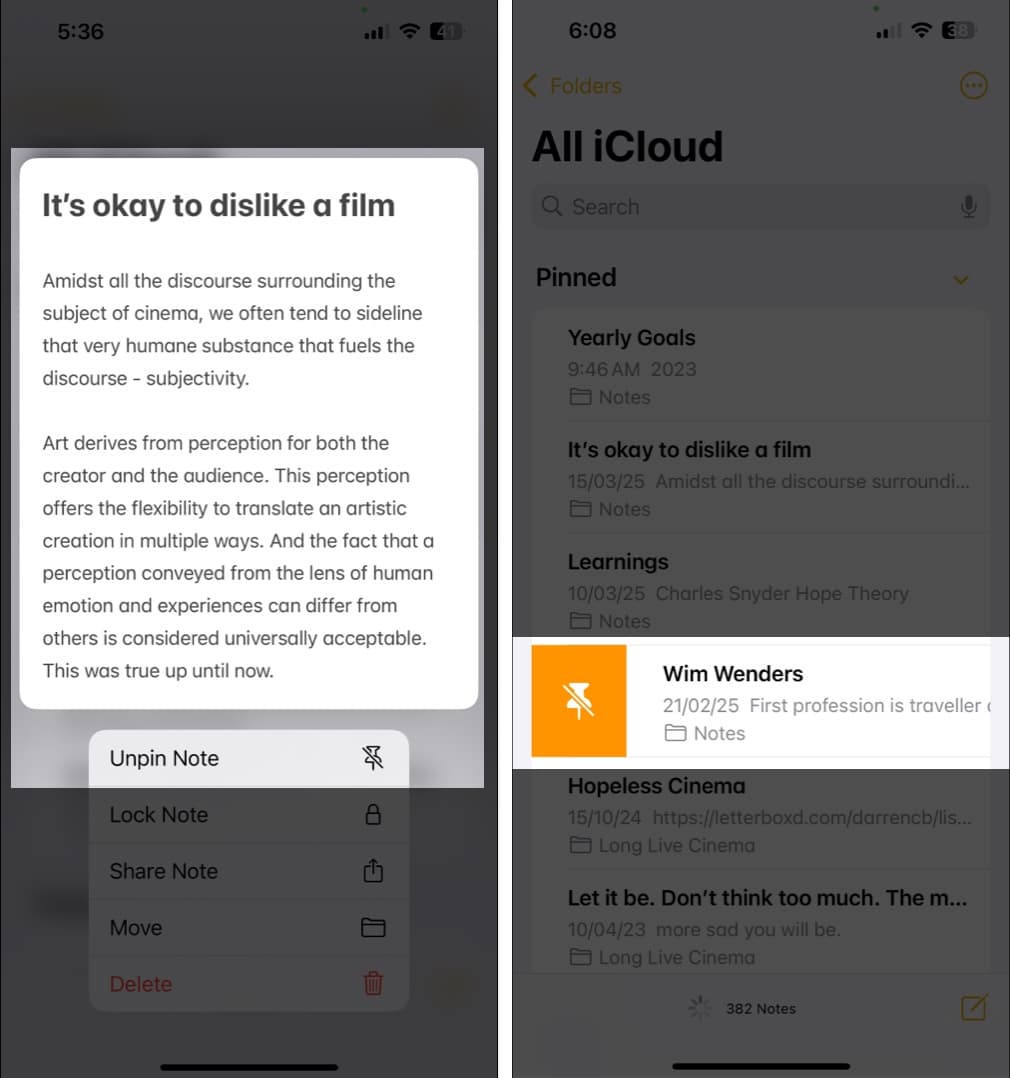
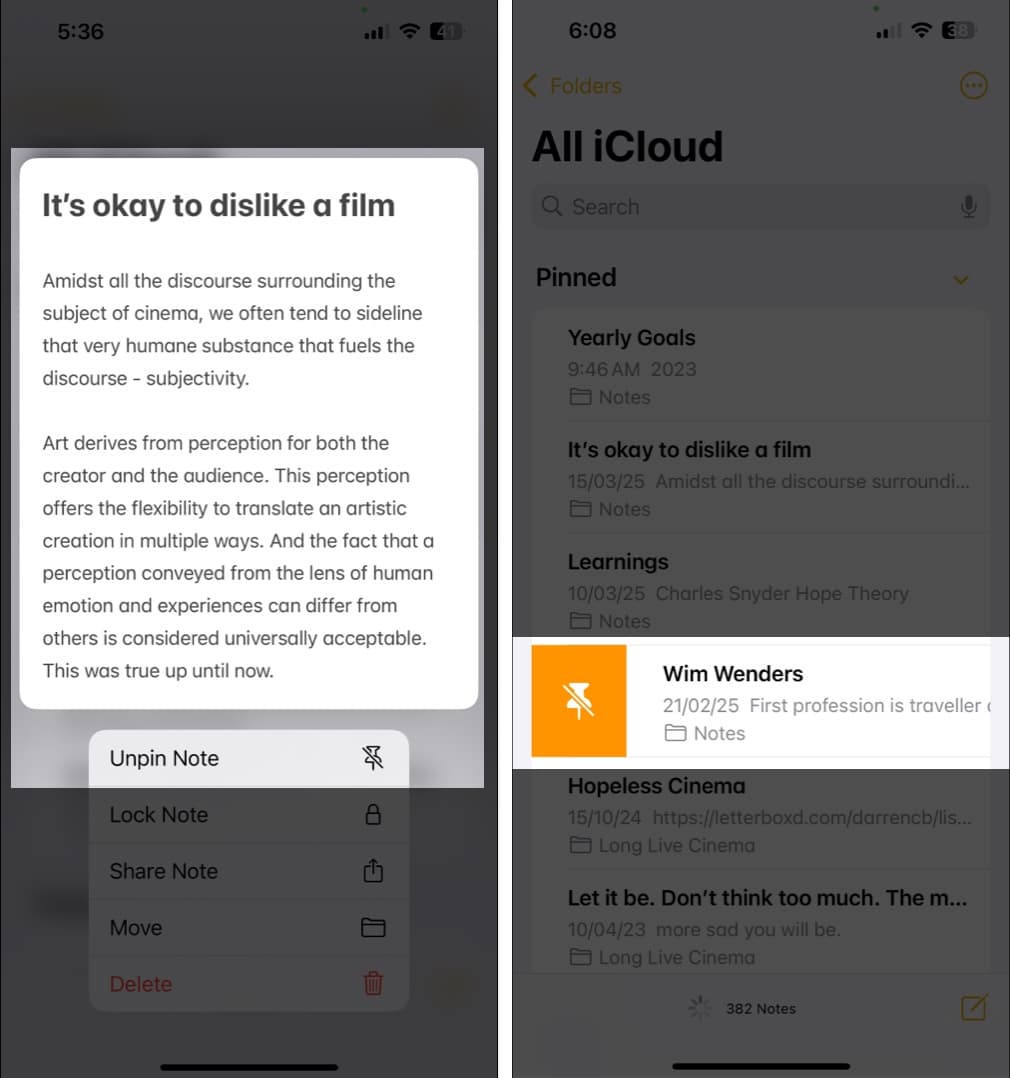
Na Mac
- V poznámkách vyhledejte poznámku pod připnutým sekcí, kterou chcete uvolnit.
- Ovládací tlak na poznámku a vyberte Unpin Note.
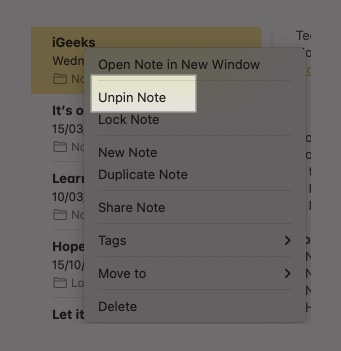
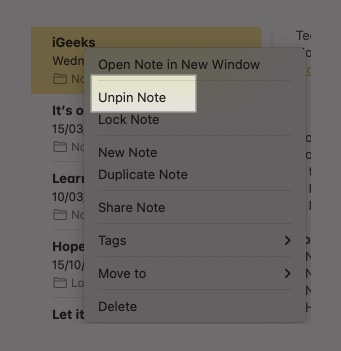
Alternativně vyberte poznámku připnuté, klikněte na soubor a zvolte Unpin Note.
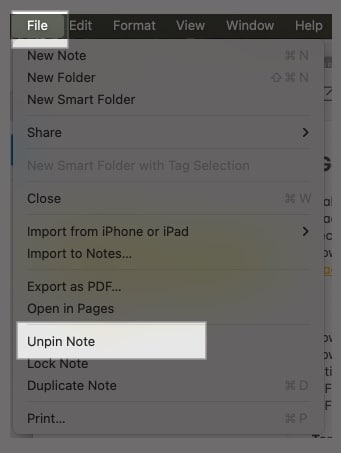
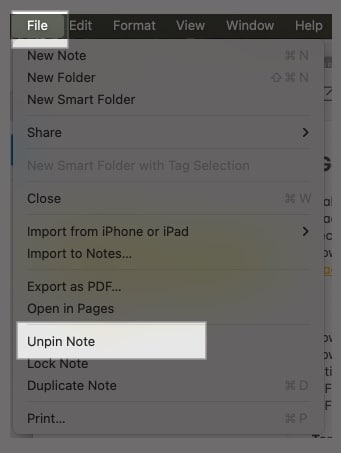
Zabalení
Připevněné poznámky v aplikaci Apple Notes usnadňují organizaci poznámek a pomůže vám rychle zkontrolovat vaše nejdůležitější poznámky. Vaše poznámky k připnutí budou synchronizovány na všech vašich zařízeních Apple, pokud byla aplikace Poznámka k účtu iCloud povolena.
Časté časté
Na domovskou obrazovku iPhone nemůžete přímo připnout poznámku. Na domovskou obrazovku však můžete přidat widget aplikace Poznámky, která zobrazuje vaše poznámky.
Ano, můžete. Stačí otevřít složku v aplikaci Poznámky a postupujte podle stejných kroků uvedených výše a připněte si poznámky do složky.
Ano, vaše připnuté poznámky budou synchronizovány na všech vašich zařízeních Apple připojených ke stejnému ID iCloud.
Ano, můžete také připnout uzamčenou notu. Jednoduše přejeďte doprava na zamčenou poznámku a klepněte na ikonu PIN.
Obsah může být užitečný:
- Jak používat blokové citace v Apple Poznámky
- Jak hledat poznámky na vašem iPhone nebo iPadu
- Jak synchronizovat své poznámky z iPhone na Mac